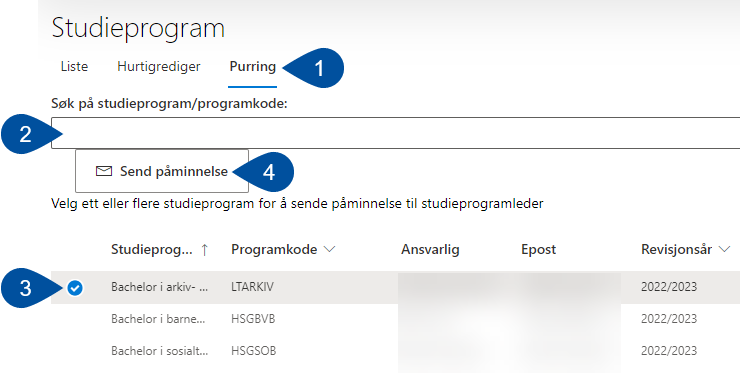KASPER - Studieprogramadministrasjon - Kunnskapsbasen
KASPER - Studieprogramadministrasjon
Denne brukerveiledningen viser hvordan du som fakultetsadministrator bruker verktøysmodulen «Studieprogramadministrasjon». Den går gjennom hvordan klargjøre og sette i gang studieprogramevaluering og studieplanrevisjon, samt hvordan frita et studieprogram fra disse.
Vi har også Panopto-videoar som går gjennom henholdsvis klargjøring av studieprogramevaluering og studieplanrevisjon.
Innholdsfortegnelse [-]
Samleside for KASPER|Temaside om evaluering og utvikling av studieprogram|Sider merket med "KASPER"
Kom i gang
For å komme i gang gjør du følgende:
- Logg inn i KASPER ved å trykke på lenka under:
 Logg inn
Logg inn - Du blir sendt til sida for studieprogramadministrasjon. Dette tilsvarer å begynne på startsiden i KASPER og klikke «Administrasjon» -> «Studieprogramadministrasjon».
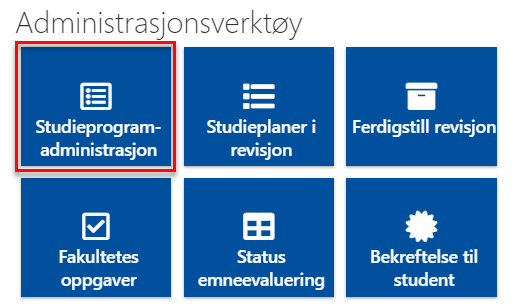
- Velg ditt fakultet fra listen, du vil komme til dashbordet for studieprogramadministrasjon.
Dashbord for studieprogramadministrasjon
Dashbordet er delt i tre distinkte seksjoner: «Oppgaver fra NTNU», «Oppgaver fra fakultet» og «Studieprogram».
- «Oppgaver fra NTNU» (1): her vises oppgaver fra nivå 1 ved NTNU. Dette kan f.eks. være føringer som rektor har bestemt alle fakultet skal ta stilling til ved neste revisjon.
- «Oppgaver fra fakultet» (2): her kan du legge til nye oppgaver ved å trykke på «+Ny», og deretter skrive en tittel og beskrivelse. En oppgave kan være en beskjed, et gjøremål, eller lignende, om forhold som burde fokuseres på under studieplanrevisjonen. Opprettede oppgaver legges til i alle studieplaner på det aktuelle fakultetet. Studieprogramledere vil kunne se oppgaven så snart studieplanen er sendt «Til revisjon». NB: Oppgaver må være opprettet før planen sendes til revisjon. Skjer dette etterpå, blir ikke oppgavene inkludert før neste revisjon.
- «Studieprogram» (3). Her er det tre faner: «Liste», «Hurtigrediger» og «Purring». Under «Liste» finner du de ulike studieprogrammene ved fakultetet, samt informasjon om programkode, revisjonsår, revisjonstatus, rapporteringsår og rapportstatus. Funksjonen «Hurtigrediger» blir brukt til å setje i gong studieplanrevisjon for flere programmer samtidig. Under «Purring» kan man sende påminninger til studieplanledere. Vi skal kikke nærmere på desse funksjonene under.
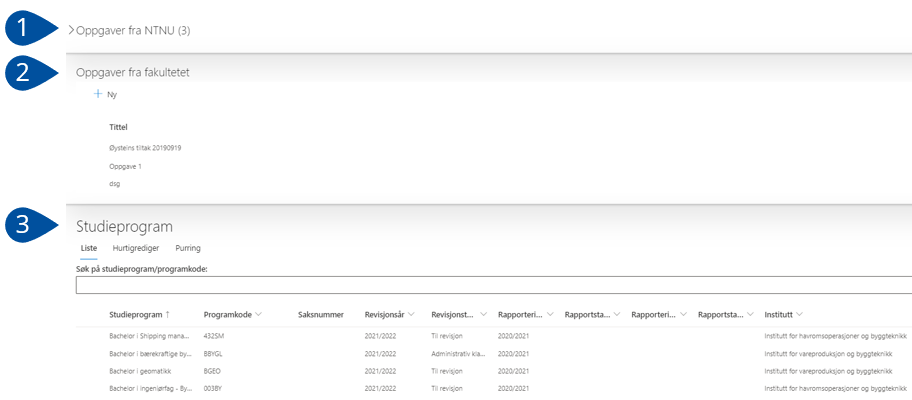
Klargjøre for studieprogramevaluering
Ved første gjennomføring av studieprogramevaluering må i det minste rollene studieprogramleder og programadministrator være lagt inn i KASPER. Ved påfølgende studieår vil tidligere satte roller bli stående og det vil kun være nødvendig med oppdateringer.
- Under «Liste» (1) velger du studieprogram ved å søke etter studieprogrammet eller programkoden i søkefeltet (2). Du kan også velge studieprogrammet direkte fra oversikten (3).
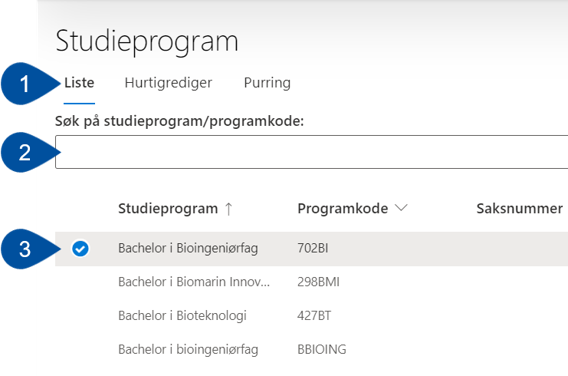
- En sidemeny vil åpne seg til høyre på skjermen. Nå kan følgende felt fylles ut eller oppdateres.
- «Programadministrator» (4): studieprogrammets administrative ressurs. De har hovedansvaret for å bidra med administrativ støtte i studieplanrevisjonen. Programadministrator blir eier av teamet for studieprogramevaluering som opprettes i Teams, sammen med studieprogramleder.
- «Studieprogramleder» (5): leder studieprogrammet og er ansvarlig for gjennomføringen av studieprogramevaluering og studieplanrevisjon. Studieprogramleder vil som sagt også være eier av evalueringsteamet, og derfor ha administratorrettigheter i det.
- «Studieprogramråd» (6): her bruker du nedtrekksmenyen for å legge til et eksisterende råd, eller klikker på «Opprett nytt studieprogramråd». Når du oppretter et nytt anbefaler vi å gi det en tittel som starter med fakultetsforkortelsen (ØK, HF, osv), ettersom navnet er lettere å finne i nedtrekksmenyen ved senere bruk. For å legge til eller fjerne medlemmer i rådet, trykker du på linken under «Administrer medlemmer i rådet» (se pil).
- Når du er ferdig med å oppdatere rolleoversikten, må du trykke «Lagre» (7) for at endringene skal tre i kraft. Merk: Her kan du fortsatt gjøre endringer i rollelisten for inneværande prosess, helt fram til studieplanen blir vedtatt.
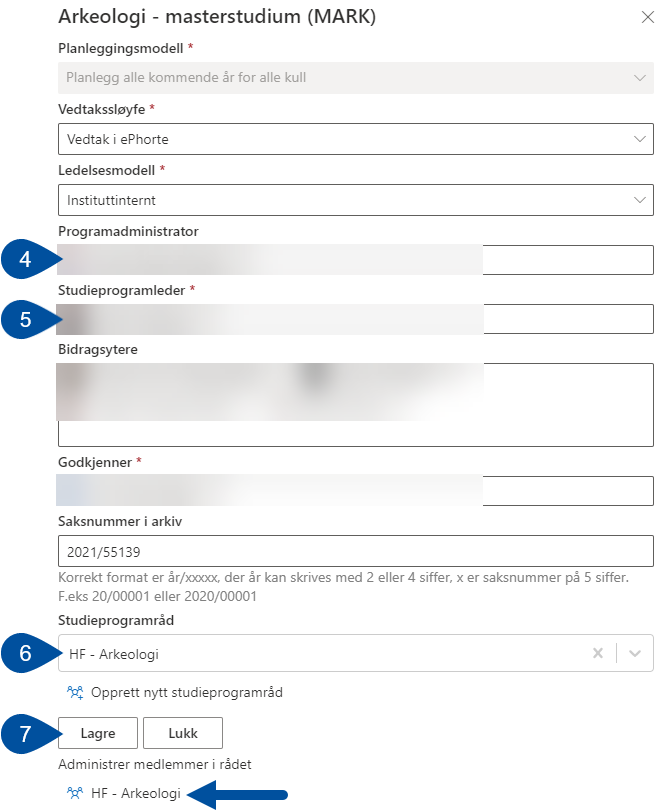
- Til sist går du til fanen ved navn «Programrapport» (8). Under velger du hvilket studieår som skal evalueres (9), og angir evalueringstype dersom nødvendig (10). Her vil årlig evaluering vere angitt som standard. Når du har gjort valgene klikker du «Lagre evalueringstype» (11). Da er programmet klargjort for evaluering.
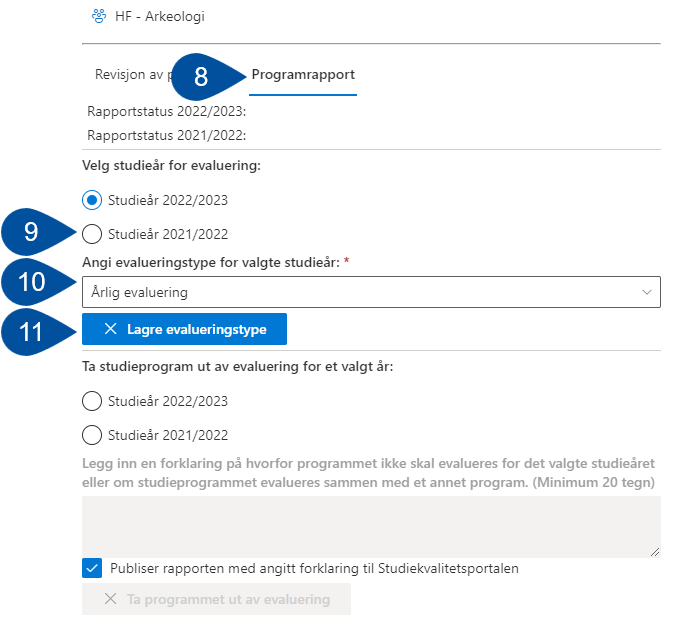
Ta studieprogram ut av evaluering
Nederst i denne menyen under «Programrapport» har du muligheten til å frita studieprogrammet fra evaluering.
Begynn med å velge for hvilket studieår du vil frita programmet (1). Deretter skriver du en kort forklaring (min. 20 tegn) om hvorfor programmet ikke skal evalueres (2). Dersom du ønsker at denne forklaringen skal publiseres til Studiekvalitetsportalen huker du av boksen under, før du til slutt klikker «Ta programmet ut av evaluering» (3).
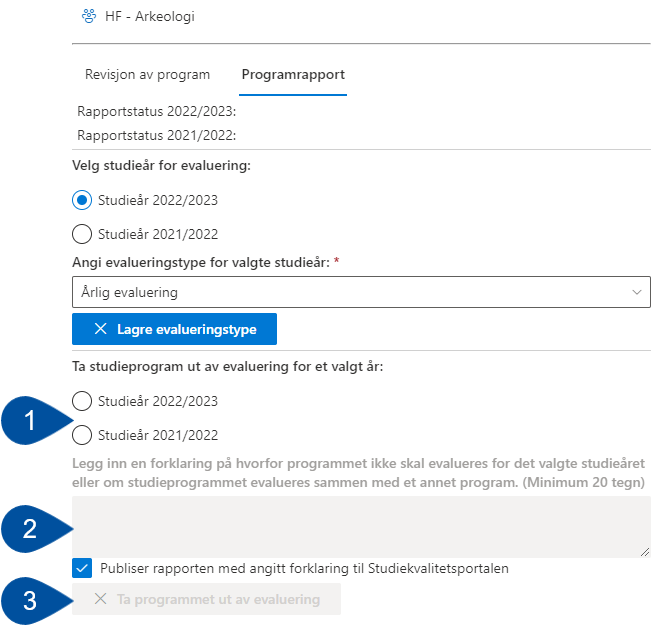
Klargjøre for studieplanrevisjon
Nå skal vi se på resten av feltene som oppdateres eller fylles ut for å klargjøre for studieplanrevisjon. Disse feltene kan også oppdateres samtidig som man klargjør for evaluering (jf. avsnittet over), men det har en senere tidsfrist.
Start med å velge på et studieprogram fra listen, på samme måte som beskrevet ovenfor. Du vil få opp sidemenyen til høyre, hvor «Programadministrator», «Studieprogramleder» og «Studieprogramråd» skal være fylt ut. Nå kan resten av skjemaet oppdateres eller fylles ut:
- «Planleggingsmodell» (1): har valgene «Planlegg alle kommende år for alle kull» og «Planlegge kun neste år for alle kull».
- «Ledelsesmodell» (2): viser fire alternativ; «Fakultetsinternt», «Instituttinternt», «Tverrfakultært» og «Forvaltningsutvalg». Merk: om du velger forvaltningsutvalg må du også oppgi hvilket forvaltningsutvalg (FUS/FUL/FUI) som skal gjelde. Vedtaksmyndigheten vil da være sekretær i det forvaltningsutvalget. Du kan lese mer om ledelsesmodellene på wikien lede studieprogram.
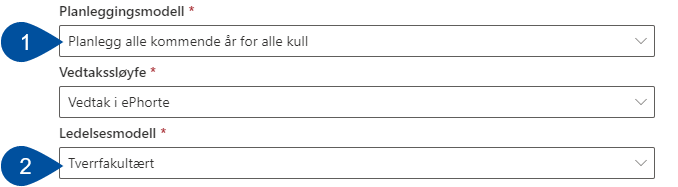
- «Bidragsytere» (3): her kan du legge til en eller flere personer som skal bidra i studieplanrevisjonen. Dette kan for eksempel være faglige ressurser som har ansvaret for de ulike veivalgene i programmet, ytterligere administrative ressurser eller andre ressurspersoner som skal bidra. Studieprogramleder kan også supplere med flere personer etter at studieplanen er sendt til revisjon.
- «Godkjenner» (4): er den personen som skal godkjenne studieplanen før den sendes til vedtak. Dette kan være en instituttleder, dekan på samarbeidende fakultet eller stedfortreder, og er avhengig av valgt ledelsesmodell.
- «Saksnummer i arkiv» (5): er nummeret som planen må gis for arkivering i ePhorte. Dette kan også fylles inn av godkjenner når planen sendes til vedtak, så det må ikke være fylt inn her for å sette i gang revisjonen.
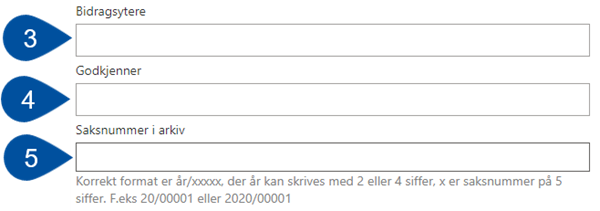
- Under fanen «Revisjon av program» kan du sette en «Frist for å fullføre revisjon» (6) ved å velge dato på kalenderen som dukker opp. Fristen du setter må være innenfor det som er gitt av NTNU sine retningslinjer. Du kan finne frister i årshjulet på wikien kvalitetssikring av studieprogramporteføljen.
- Når du har fylt ut skjemaet, huk av «Jeg bekrefter at planen er klar for å sendes til (navn på studieprogramleder) for revisjon» og trykk på «Send til revisjon» (7). Studieplanen sendes til revisjon og et e-postvarsel sendes til studieprogramleder.
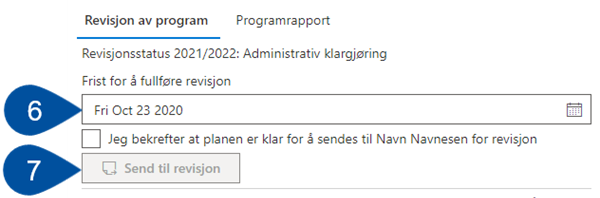
Ta studieprogrammet ut av revisjon
Dersom programmet ikke skal revideres i denne perioden, kan du velge å skrive en kort begrunnelse, og så trykke på «Ta programmet ut av revisjon». 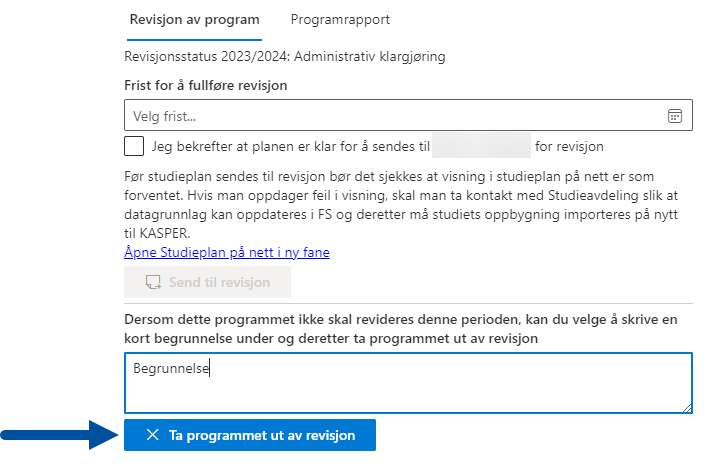
Valg av vedtakssløyfe
Standardinnstillingen at studieplaner blir vedtatt i ePhorte. Dersom du ønsker å bytte over til vedtakssløyfen i KASPER, bruker du nedtrekksmenyen nest øverst i menyen.
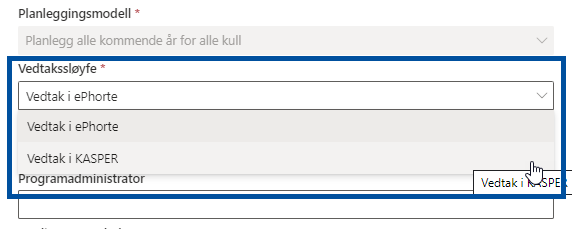
Når du har valgt «Vedtak i KASPER» vil feltet «Vedtaksmyndighet» dukke opp lenger nede, der du fyller inn den som skal ha denne myndigheten. For studieprogram med forvaltningsutvalg som ledelsesmodell blir sekretæren for FUS/FUI automatisk lagt til i dette feltet.
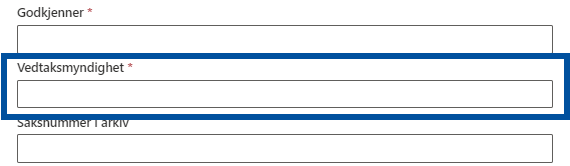
Send flere planer til revisjon samtidig
Denne fanen «Hurtigrediger» blir brukt til å sette i gang studieplanrevisjon for flere program samtidig, dersom du vet at rollelistene ikke trenger oppdatering.
- Naviger til fanen, og velg ett eller fleire av studieprogrammene (1).
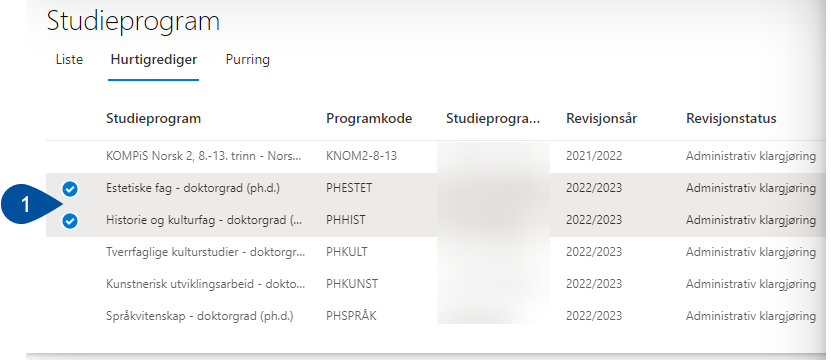
- Dette åpner en meny til høyre på siden. Her setter du en frist for fullføring av revisjon (2) og bekrefter at du har valgt de rette programmene (3). Til slutt klikker du «Send til revisjon».
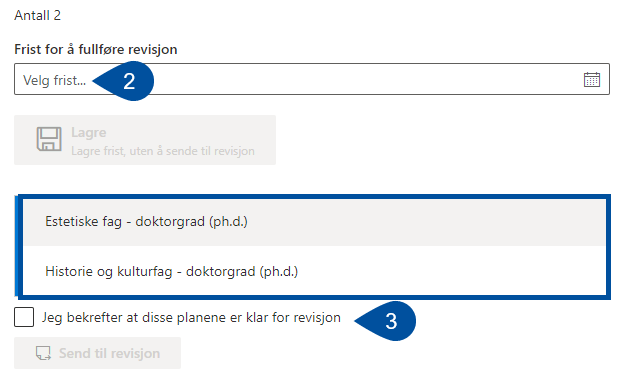
Send påminnelse
Du kan sende påminnelse til studieprogramledere om at studieplanen skal revideres.
Trykk på «Purring» (1) under «Studieprogram».Du velger studieprogram ved å søke etter studieprogammet eller programkoden i søkefeletet (2). Du kan også velge studieprogrammet direkte fra oversikten (3).
Etter du har valgt studieprogram trykker du på «Send påminnelse» (4). Det blir da opprettet en e-post i det som er standard e-post-program på din PC/Mac. Merk at det er kun adressene som blir lagt til automatisk i denne e-posten. Du må selv skrive teksten du vil sende ut.